Une re dimension de la vidéo sévère peut altérer la vidéo. Autour de la vidéo, on parle de résolution, de dimension, de taille, de ratio et des formats. De la création, à l’édition, ou à la sortie vidéo on peut effectuer une re dimension de la vidéo…
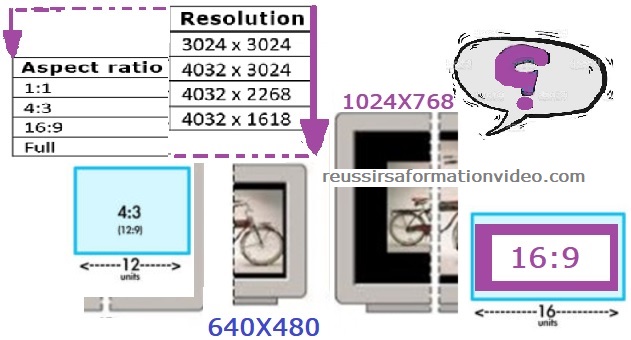
Taille sur papier (différent de dimension)
La taille intervient sur un support (papier, etc.) qui a été imprimé, telle sur la surface du papier : « la taille du papier ». Le paramètre « taille » n’a pas d’importance sur l’écran. La taille du document imprimé est exprimée en cm ou en pouces. La taille est souvent confondue à la dimension.
Une Re dimension de la vidéo sévère peut altérer la résolution d’une vidéo. Qu’est qu’une résolution?
La résolution
La Résolution de l’écran est une estimation de la façon dont votre écran affiche une image. Plus la résolution est élevée, plus l’image est de meilleure qualité.
Dans le monde de la vidéo haute définition, on trouve essentiellement 2 résolutions (HD Ready, Full HD): 720 et 1080.
Taille de l’écran
La résolution et la taille de l’écran sont fortement liées. Lorsqu’on enregistre et qu’on exporte une vidéo à faible résolution, visionnée sur un grand moniteur ou écrans, la vidéo sera floue.
Ce tableau de correspondance aide beaucoup : (il est accessible sur internet)
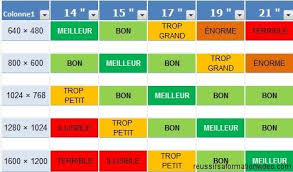
1- Ratio d’aspect : ou format d’affichage vidéo (SD, HD)
Le ratio (aspect ratio) est le rapport entre la hauteur et la largeur (écran standard ou large). Ce ratio diffère en cas de différentes images utilisées autant dans la télévision, les applications informatiques, la photographie, etc.
Le ratio ou le format d’affichage vidéo est le format d’affichage de l’écran (différent de format vidéo). On nous parle souvent de 16:9 ou encore 4:3. Ces chiffres indiquent la proportion de votre vidéo.
1. Pourquoi des formats d’affichages différents ?
Ce qu’il faut savoir sans trop nous éloigner du sujet :
Au niveau du système d’exploitation, la résolution et la taille de l’écran, influencent l’aspect des éléments d’une page. Plus la taille de l’écran augmente, plus les pixels deviennent gros ainsi que toutes les données de cette page.
Sur un grand écran à basse résolution les éléments affichés (images, textes, etc.) de la page semblent plus grands, et sur un écran de petite taille à haute résolution, les éléments affichés paraissent plus petits.
2. La Modification ou la re dimension de la vidéo HD, ou SD
Le ratio ou le Format d’affichage vidéo est important à comprendre lorsque l’on se retrouve avec des vidéos altérées (étirées, des parties qui disparaissent, des bandes noires, des textes illisibles, etc.). En fonction de votre compréhension, effectuer un re dimension de la vidéo sera nécessaire pour rectifier le tir ou lors de vos essais de paramétrage dans le souci d’obtenir une vidéo de qualité.
3. Quelles valeurs en termes de résolution, de taille écran, de dimensions ?
Il n y a pas de valeurs déterminées. Il faut juste connaitre les valeurs standards. Avant l’enregistrement d’un screencast, il faut choisir une résolution équivalente aux dimensions qu’on choisira pour notre screencast. Ceci évitera la re dimension de la vidéo.
Récapitulatif
Ce qu’il faut retenir :
- Ecrans de grande Taille et/ou de trop basse résolution augmente les éléments affichés à l’écran. En retour les pixels peuvent enfler et devenir visibles (à l’œil nu) ; on obtient un effet qui n’est pas très joli.
- Ecrans de petite taille et/ou de trop haute résolution diminue les éléments affichés à l’écran. En retour, les éléments affichés deviennent trop petits ; on obtient un résultat illisible qui n’est pas joli non plus. (regarder le tableau)
- A Chaque résolution de l’écran est associé un rapport d’aspect. Si vous enregistrez dans une résolution, afficher la vidéo dans une résolution semblable.
4. Quelques Ratios ou Dimensions de vidéos connues
Tel amorcé dans notre article précédent sur la manière de réussir un screencast de qualité, il y a plusieurs dimensions de vidéos au niveau des résolutions vidéo HD, ou SD, telles:
Quelques Dimensions ou formats d’affichage vidéo de ratio 4 :3
_ Populaires SD: 480 x 360 (iphone) / 640 x 480 / 800 x 600 / 720×486 (DVD) / 1024 x 768 (Ipad)
_ Standards SD : 350×240 (Vidéo CD) / 330×480 (VHS)/ 440×480 (diffusion analogique), 720×486 (Dimensions de la vidéo NTSC SD)
Quelques Dimensions ou formats d’affichage vidéo de ratio 16 :9
_ Populaires HD : 640 x 360 / 1280 x 720 (HD Ready : Vidéos youtube, Blu-ray, VHC) /
1920 x 1080 (TV : Full HD, très haute résolution.)
_ Standards HD: 512 × 288 / 800 x 450 /960 x 540 /1024 x 576/ 1440 × 900
B. Les Formats vidéos (différents de format d’affichage d’écran HD, SD)
Les formats vidéos sont : par exemple H.264, FLV, DivX, WMV, Mpeg4, Mpeg, etc.
A ne pas confondre avec les extensions de fichiers (ou conteneurs : MOV, AVI, ASF, Quick time, WMV, etc. Je vous renvoie à l’article des formats vidéos déjà traité sur ce blog..).
Exemple, On peut créer :
_ Une vidéo de format DivX, de ratio HD, de résolution 800, de dimension 800 x 450, projeté sur un grand écran ordinateur pour diffusion à un grand public
_ Une vidéo de format flash, de ratio HD, de résolution 800, de dimension 800 x 450, projeté sur un Iphone
_ Une vidéo de format flash, de ratio SD, de résolution 800, de dimension 800 x 600, projeté sur une télévision HD
Toutes ces vidéos seront différentes les unes des autres.
D’ailleurs il est recommandé d’enregistrer dans une variété de formats différents pour les différents utilisateurs. Rien ne vous empêche d’avoir plusieurs fichiers de sortie nommés différemment pour une même vidéo. D’utiliser par la suite le fichier correspondant.
Exemple :
Fichier démo_flash_youtube_1280x720 ;
Fichier démo_EXE_Iphone_480x360 ;
Dimension ou re dimension de la vidéo à plusieurs étapes de production de la vidéo:
Il y a 3 étapes de formats vidéo (le format à l’enregistrement, le format d’édition, le format de sortie)
La plupart des formats vidéos sont tous différents à chaque étape de production de la vidéo, seul le format MPEG-4 est compatible à chaque étape de production.
Création du screencast – Dimension ou re dimension de la vidéo
– A la création ou au Montage de la vidéo :
A la création (outil de création de vidéo, capture d’écran, montage vidéo, enregistrement de gros fichiers sont produits. Ces fichiers vidéos sont de gros formats non compressés. (exemple : *.EXE, etc.). Ici on ne va pas utiliser un format divx, ni durant un montage ni lors de la création d’un screencast.
La qualité de la vidéo dépend d’un bon dosage de ses paramètres de création. Ces paramètres sont disponibles dans l’outil de création de screencast.
Avant de commencer la création de votre screencast, il faut déterminer quelle dimension vous souhaitez affecter à votre vidéo (celle que vous publierez), Envisagez-vous une taille d’affichage standard pour YouTube, Vimeo, Hulu, Google Video, bref des sites du ce genre ? Renseignez-vous (exemple de recommandation youtube), et prenez sur ces sites leurs dimensions. En règle générale, pour obtenir la meilleure qualité image, il faut suivre les recommandations de l’hébergeur concernant le choix du format et les dimensions image.
1- En d’autres mots l’enregistrement d’origine doit correspondre à l’orientation de sortie ou rapprochez vous le plus possible de cette dimension, afin d’éviter une re-dimension de la vidéo plus tard.
2- Pour de meilleurs résultats, créer le screencast avec une résolution d’écran semblable à celle de la dimension de votre vidéo cible. Si c’est une vidéo de résolution HD à 720 que vous voulez afficher, créer également des dimensions (HD) 1280 × 720 pixels et régler la résolution d’écran à cette résolution.
3- Il n’est pas mal de choisir des proportions moyennes 1280 × 720 pour HD ou 1024×768 pour SD pour éviter de partir de proportions extrêmes et de trop diminuer le ratio. En oubliant pas d’affecter une taille de police 15, ainsi en diminuant les proportions le texte restera lisible.;-). Eviter la re dimension de la vidéo sans respecter les proportions.
4- On peut également enregistrer ses vidéos en 1280 × 720 (c’est du HD) et exporter vers une sortie au plus près telle 960 × 540 (HD également). On garde la qualité en préservant le ratio d’aspect du screencast. On évite encore une re-dimension de la vidéo plus tard.
L’édition – Dimension ou re dimension de la vidéo: (importation)
Exemple : l’importation d’une vidéo existante)
Lorsqu’on importe un média (vidéo ou audio) ce dernier à ses propres paramètres. A l’édition si l’on veut faire une re dimension de la vidéo, le système nous demande si nous souhaitons conserver les réglages du projet en cours ou alors les modifier :
Si la vidéo actuelle possède comme paramètre :
Vidéo : flash – 25 images seconde – format HD 1280 × 720
Audio : 48 Khz
Re dimension de la vidéo : supposons que vous insériez :
Vidéo : Divx – 30 images seconde – format SD 640 x 480
Audio : 44 Khz
Résultat : la vidéo va dépasser sur les bords, car vous allez prendre un format qui était plus large pour l’intégrer dans un format moins large (HD vers SD). Voila pourquoi on parle de proportion de la vidéo (ratio) à garder. HD vers HD, SD vers SD dans l’idéal. Des proportions vidéo plus grandes vers proportions (rapprochées) moins grandes. Evitez les extrêmes.
Exemple :
Il serait mieux de conserver les mêmes paramètres (HD) 1280 × 720 et de changer à la rigueur juste le format vidéo (flash, contre divX) ; ou garder le ratio HD avec des proportions légèrement plus petites (960 x 540 ou 1024 x 576 ) et non trop petites comme (512 × 288 ; 800 x 450 ; 640 x 360) (voir le paraphe 4 plus haut)
Exportation – Dimension ou re dimension de la vidéo (vidéo à la sortie)
Exportation ou Publication
Il peut s’agir d’une exportation de votre vidéo, d’une diffusion, d’un partage vidéo, d’un téléchargement, d’une distribution ou d’une utilisation d’une vidéo dans d’autres applications vidéo.
Récapitulatif
Quels dimensions faut-il prendre en compte lors de la production d’une vidéo ? Ceci encore afin d’éviter une re-dimension de la vidéo plus tard.
La qualité de sortie peut être bonne ou mauvaise, tout dépend :
- de la résolution (la meilleure : 720) qui doit être identique à votre ratio ou proportion vidéo (1280 x 720)
- du format de compression choisi (MPEG-2, VC-1, MPEG-4 ASP (DivX), MPEG4-AVC…)
- du codec (encodeur ici) choisi (il en existe des centaines, tous de qualités différentes), il y a des encodeurs totalement mauvais, et d’autres bien meilleurs). Choisir un MPEG-2, ou, DivX, ou AVC…est un bon choix. Mais cela ne veut pas dire que la qualité de la vidéo (cf. dernier article) sera forcément meilleure.
- si vous êtes dans un cas ou votre vidéo est correcte sur votre écran d’ordinateur, publié sur YouTube, elle apparait altérée, Il est possible de supprimer les bandes noires grâce : Aux outils d’éditions de vidéos tel que VirtualDub ; ou aux recommandations des dimensions d’affichage du site : You tube, (Viméo, …etc) (http://articles.fr.softonic.com/comment-eliminer-les-bandes-noires-de-youtube )
Gardez le rapport d’aspect uniforme d’enregistrement à exporter. Si vous ciblez du SD, enregistrer en SD. Si vous ciblez du HD, enregistrer en HD.
- Lorsque vous avez une dimension de vidéo désirée, assurez-vous que vous enregistrez exactement à la taille de sortie désirée ou aussi près que possible afin d’obtenir l’image moins déformée. Si vous n’êtes pas en mesure de correspondre à l’entrée avec une sortie exactement, assurez-vous que votre entrée partage la même orientation que votre fichier final en sortie. Vous pouvez le faire en déterminant si la sortie sera SD (4:3) ou HD (16:9).
- Ne vous inquiétez pas si vous obtenez une vidéo qui n’est pas satisfaisante. Il suffit d’une modification ou une re dimension de la vidéo originale. Combien de fois n’a-t-on pas vu des vidéos pas très bonnes mais qui pourtant sont très visionnées ?